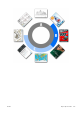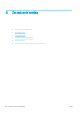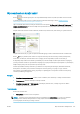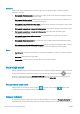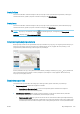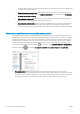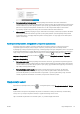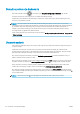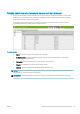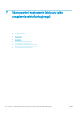HP PageWide XL 5000/5100 Printer and Multifunction Printer User Guide
Wstrzymane
Zadanie nie zostanie wydrukowane do momentu podjęcia pewnych działań. Należy zareagować w jeden z
poniższych sposobów:
● Wstrzymanie: Prywatne zadanie: aby wydrukować zadanie, konieczne jest wpisanie wymaganego PINu. Po
wydrukowaniu zadanie zostaje usunięte z kolejki.
● Wstrzymano: Osobiste zadanie: zadanie nie jest drukowane automatycznie: konieczne jest wybranie go z
kolejki. Nie są wyświetlane żadne szczegółowe informacje.
● Wstrzymanie z powodu wyświetlenia podglądu: zadanie nie jest drukowane automatycznie: konieczne jest
wybranie go z kolejki.
● Wstrzymanie ze względu na niezgodność rodzaju papieru: załóż papier wymagany do wykonania zadania.
● Wstrzymanie ze względu na niezgodność rodzaju papieru: włącz lub zmień ustawienie wyjścia,
wymaganego przez zadanie.
● Wstrzymanie ze względu na ewidencjonowanie: wpisz identykator konta, jaki ma być używany do
wykonania zadania.
● Wstrzymanie: Przywrócone zadanie: po przywróceniu pracy drukarki, niektóre niewydrukowane zadania
otrzymują status wstrzymania.
● Wstrzymano z powodu materiałów eksploatacyjnych: drukarka wymaga wprowadzenia papieru, wymiany
kasety z atramentem, głowicy drukującej, pojemnika do czyszczenia lub kasety konserwacyjnej.
Historia
● Wydrukowane: w kolejności chronologicznej, z podziałem na dzisiejsze, wczorajsze, z ostatniego tygodnia
itd.
● Anulowane: anulowane przez użytkownika.
● Niepomyślne: z pewnych przyczyn zadanie zakończyło się niepowodzeniem.
Akcje kolejki zadań
Niektóre działania w kolejce zadań są determinowane przez wybrane ustawienia. Niektóre ustawienia domyślne
mogą być warte zmiany, w zależności od danego środowiska roboczego. W tym celu naciśnij na ekranie
głównym, a następnie wybierz opcję
Zarządzanie zadaniami. Możesz również nacisnąć przycisk … w górnym
prawym narożniku ekranu aplikacji kolejki zadań, a następnie przycisk Ustawienia.
Wstrzymywanie kolejki zadań
Kolejkę zadań można wstrzymać przez naciśnięcie i wznowić przez naciśnięcie . Wstrzymanie
zostanie wykonane po zakończeniu drukowania bieżącej strony.
Ponowne drukowanie
W sekcji Historia wybierz zadanie, które chcesz ponownie wydrukować, i naciśnij opcję Ponowne drukowanie. Na
kolejnym ekranie można wybrać liczbę kopii, opcję sortowania, kolejność stron, podajnik i miejsce przeznaczenia.
108 Rozdział 6 Zarządzanie kolejką PLWW